パソコンの操作・設定
-
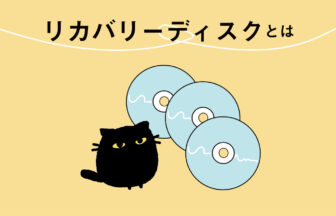
リカバリーディスクとは
リカバリーディスクとは何ですか?リカバリーディスクとは、パソコンを初期化するためのCDやDVDのことですリカバリーディスク…
-
について-336x216.jpg)
ユーザーアカウントの種類(管理者/標準ユーザー)について
管理者アカウントと標準ユーザーアカウントの違いはなんですか管理者アカウントは操作の制限がありませんが、標準ユーザーア…
-

バックアップとは
バックアップとはなんですか?パソコンでいうバックアップとは「データバックアップ」のことで、データを複製して保存してお…
-

リカバリー(初期化)とは
リカバリーとはなんですか?パソコンを初期化することです重度のトラブルが発生した場合や、他人にパソコンを譲る際などに行…
-
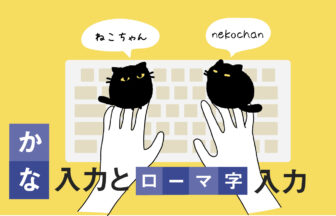
かな入力とローマ字入力
「かな入力」と「ローマ字入力」の違いはなんですか?「かな入力」とはキーボードに印字されているひらがな使って入力する方…
-
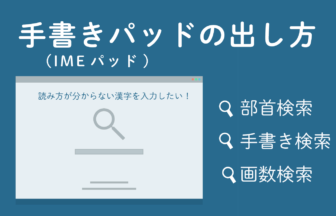
手書きパッド(IMEパッド)の出し方
漢字の読み方がわからないので入力ができないIMEパッドを使えばわからない漢字を手書きで検索することができますIMEパッドと…
-

動作が重い場合の対処法
動作が重いので対処方法を知りたい再起動の実施等、いくつか方法がありますので試してみましょう再起動の実施 パソコンの動…
-

スクリーンキーボードを出す方法
キーボード入力ができなくなってしまいWindowsにログインできませんスクリーンキーボードの機能を使うとマウス操作でキーボー…
-

Windows10で「IMEが無効です」と表示される場合の対処法
「IMEが無効です」と表示されました無効になっている場合は IME を起動しなおすことで解決することがあります 文字入力待機…
-
-とは-336x216.jpg)
Bluetooth(ブルートゥース) とは
Bluetooth(ブルートゥース)とはなんですか?無線通信の規格の1つですBluetoothとは Bluetoothとは、無線通信の規格のひと…
-

ディスプレイ画面の明るさが勝手に変わってしまう
ディスプレイ画面の明るさが勝手に変わってしまいます照度センサーが働いているため明るいところでは暗くなります照度センサ…
-

OSとは
OSとはなんですか?OSとは、コンピューターを動かすための最も基本的なソフトウェアのことです OSとは OSとは、Operating S…
-

プログラムの更新をしてくださいという内容の画面が出てくる
プログラムの更新をしてくださいという内容の画面が出てきますWindowsを最新の状態でお使いいただく為の更新表示ですWindows…
-

アプリのショートカットアイコンの作り方
よく使うアプリのショートカットアイコンを作りたい左下スタートボタンをクリックしアプリの一覧を出して操作を進めます よ…
-

ユーザー辞書に単語を登録する方法
ユーザー辞書に単語を登録する方法が知りたいタスクバーの右側にある「あ」、あるいは「A」を右クリックし、表示されるメニュ…
-

デスクトップのアイコンがすべて消えてしまった
デスクトップのアイコンがすべて消えてしまいました マウス操作等により誤って設定が変更されてしまった可能性があります デ…
-
をしないようにしたい-336x216.jpg)
予測変換(予測入力)をしないようにしたい
文字入力の際、意図しない予測変換があり煩わしいので無効にしたいタスクバーの右側にある「あ」、あるいは「A」を右クリック…
-

Windowsのライセンス認証を求められてしまう
Windowsのライセンス認証を求められてしまうので認証方法をおしえてください稀にですが、WindowsUpdate(更新)の影響やシステ…
-
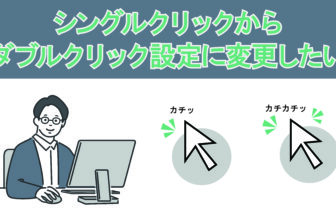
シングルクリックからダブルクリック設定に変更したい
シングルクリックからダブルクリック設定に変更したいタスクバーの「エクスプローラー」アイコンをクリックして設定すること…
-

タスクバーが右に出てしまったので元に戻したい
タスクバーが右に出てしまったので元に戻したいですマウス操作などで右(左もしくは上)にタスクバーが移動してしまった状態で…
-

マウスポインターを大きくする方法
マウスポインターを大きくしたいスタートメニュー内の「設定」から変更ができますマウスポインターの設定方法 画面左下にあ…
-

パソコンの画面が90度回転してしまった
パソコンの画面が90度回転してしまいましたキーボードの操作で元に戻すことができます意図せず画面を回転させるショートカッ…
-

タッチパッドを無効化したい
マウス接続時はタッチパッドを無効にしたいスタートメニュー内の「設定」から変更ができますタッチパッドを無効化する方法 …
-
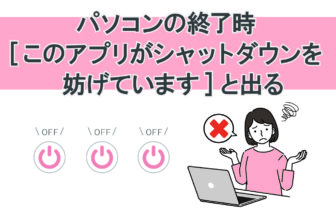
パソコンの終了時[このアプリがシャットダウンを妨げています]と出る
パソコンの終了時にと出ます一度シャットダウン作業を中断・中止しましょう「このアプリがシャットダウンを妨げています」と…








